آموزش فارسی نویسی در اتوکد با کاتب
روش نصب نرم افزار کاتب در اتوکد
۱- ابتدا فایل را دانلود و از حالت فشرده خارج کنید.
دانلود کاتب
۲- فونت های فارسی را در پوشه Fonts اتوکد، کپی کنید.فایل KATEB.LSP را در پوشه Support اتوکد، کپی کنید.
دانلود فونت فارسی برای اتوکد
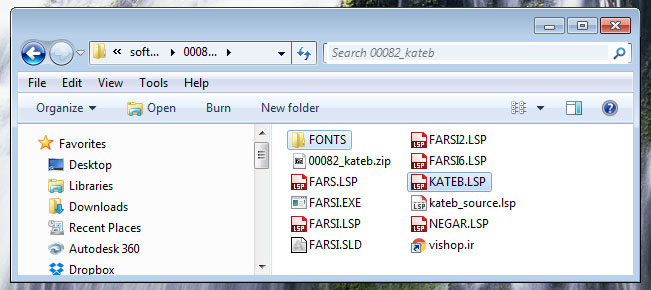
۳- اتوکد را اجرا کرده، یک فایل جدید، ایجاد کنید و در خط فرمان تایپ کنید: APPLOAD و سپس کلید اینتر روی کیبورد را بفشارید.
۴- در پنجره ای که باز می شود یعنی پنجره “Load/Unload Applications”، فایل KATEB.LSP که در پوشه Support اتوکد، کپی کرده اید را پیدا کرده و روی دکمه Load کلیک کنید.
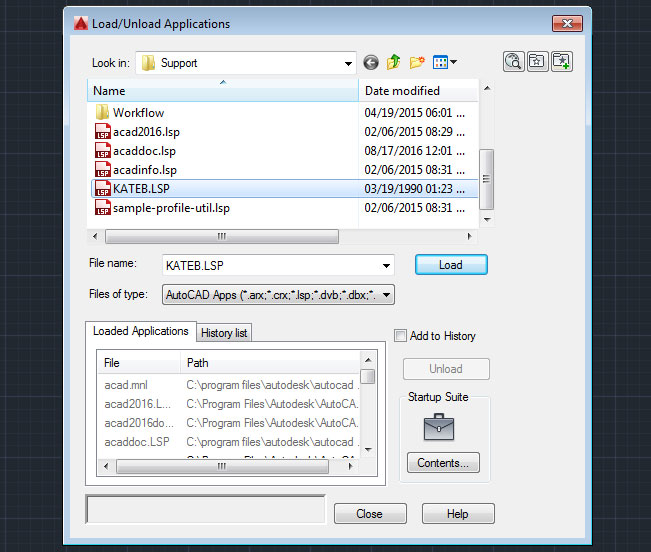
ممکن است پنجره “File Loading – Securtity Concern”، نمایان شود. این یک پیغام امنیتی است که از شما سوال می کند که آیا به منبع این فایل اطمینان دارید و مطمئن هستید که قصد بارگذاری فایل را دارید یا خیر. بنابراین دکمه “Load” را کلیک کنید.
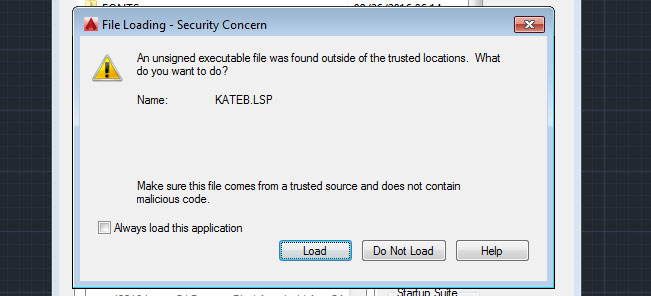
۵- پنجره “File Loading – Securtity Concern”، بسته می شود و در پایین پنجره “Load/Unload Applications”، باید پیغام “KATEB.LSP successfully loaded” را مشاهده کنید. اگر با پیغامی دیگر مواجه شدید یعنی مراحل را به درستی طی نکرده اید بنابراین به مرحله ۱ برگشته و یک بار دیگر طبق مراحل گفته شده در بالا، انجام دهید.
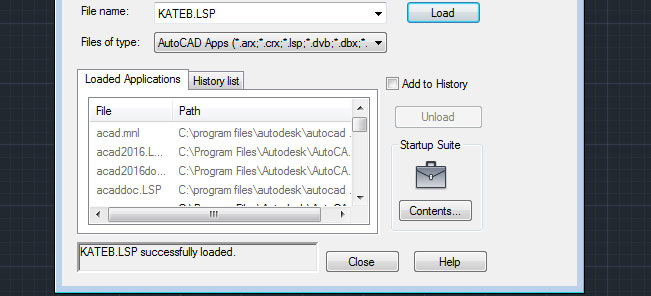
۶- روی دکمه “Close”، کلیک کنید.
۷- تا اینجای کار شما برنامه KATEB یا همان کاتب معروف را بارگذاری کرده اید. حالا باید یک قلم در اتوکد ایجاد کنید.
۸-در اتوکد، تایپ کنید: “STYLE” و اینتر کنید. پنجره “Text Style” نمایان می شود.روی دکمه “New” کلیک کنید و یک نام دلخواه برای قلم مورد نظرتان وارد کنید و یا همان نام “style1” را تایید و روی دکمه “OK”، کلیک کنید.
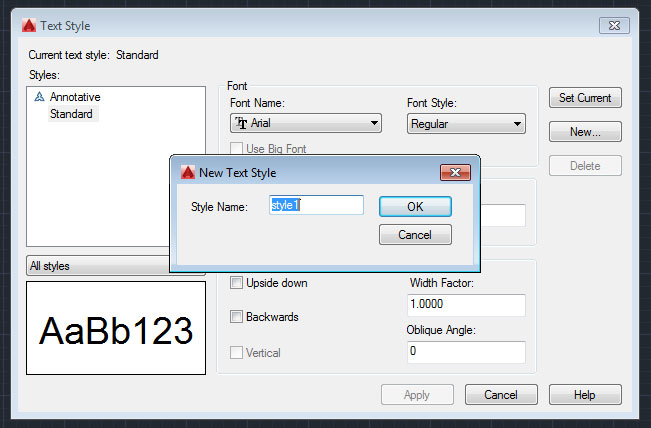
۹- قلمی که ایجاد کردید در لیست سمت چپ، نمایش داده می شود. اگر در حالت انتخاب نیست روی آن کلیک کنید تا انتخاب شود. سپس از لیست کشویی “Font Name”، فونت را روی، فونت “naskhd.shx”، قرار دهید. اگر این فونت در لیست نبود، یعنی مراحل بالا را درست انجام نداده اید و به مورد ۱، که در بالا اشاره شد، دقت کافی نداشته اید و فونت ها را در پوشه Fonts اتوکد کپی نکرده اید و یا اینکه نیاز دارید یک بار اتوکد را بسته و دوباره باز کنید و سپس از مرحله ۳، که در بالا اشاره شد، ادامه دهید و دوباره انجام دهید.
۱۰- پس از انتخاب فونت، و تنظیم آن برای قلم “Style1″، اگر به تصویر پایین سمت چپ پنجره “Text Style”، دقت کنید می بینید که نمونه فونت نشان می دهد ولی ممکن است حروف را برعکس نشان دهد. در این صورت لازم است ، گزینه “Backwards” را در همین پنجره تیک بزنید تا فعال شود و پیش نمایش فونت را درست نشان دهد.
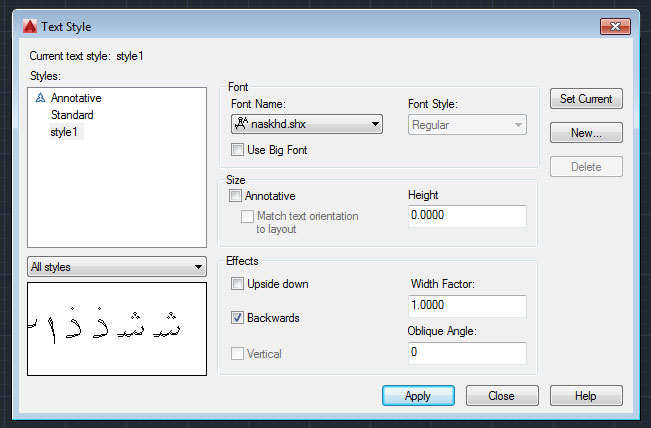
۱۱- حالا روی Apply و سپس “Close”، کلیک کنید.تا اینجای کار، شما فونت ها را نصب کرده اید، و برنامه کاتب را هم بارگذاری کرده اید. بنابراین در اتوکد تایپ کنید: “KATEB” و اینتر کنید.
۱۲- در جواب پیغامی که در خط فرمان اتوکد ظاهر می شود، روی یک جای خالی در صفحه اتوکد، کلیک کنید.
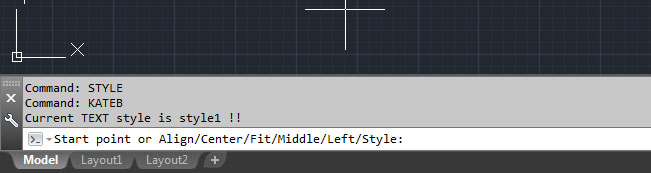
۱۳- در جواب پیغامی که “Height”، را از شما می پرسد، یک عدد، مثلا عدد ۱۰ را وارد کرده و اینتر کنید. این عدد، سایز متن نوشته شده را تنظیم می کند.
۱۴- حالا از شما زوایه قرار گیری متن را سوال می کند. عدد ۱۸۰ را وارد کرده و اینتر کنید.
۱۵- حالا شروع به تایپ کنید و متن مورد نظرتان را بنویسید.
۱۶- در پایان، دو بار کلید اینتر را بفشارید. دقت داشته باشید، لایه ای که در آن در حال نوشتن هستید (لایه جاری) قفل نباشد.
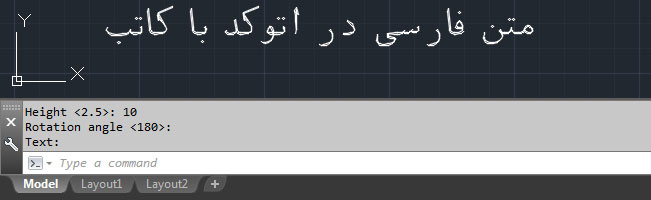
- اگر نتوانستید، متن فارسی را به درستی بنویسید. لطفا قبل از اینکه کامنت بگذارید، مراحل بالا را با دقت، یک بار دیگر مرور کرده و انجام دهید.
امیدوارم مورداستفاده قرارگیرد
 پلان یاب مارکت | دانلود نقشه معماری،دانلود پلان معماری مسکونی،ضوابط وقوانین شهرداری
پلان یاب مارکت | دانلود نقشه معماری،دانلود پلان معماری مسکونی،ضوابط وقوانین شهرداری
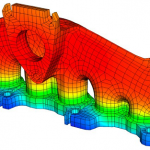

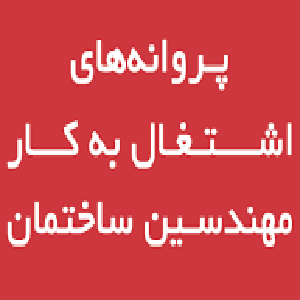






سلام میشه لینک داخل مطلبو چک کنید.برای من مشکل
داشت.ممنون
سلام
لینک سالم میباشد با سپاس
سلام ابزاری طراحی شده که میشه خیلی سریع در اتوکد فارسی نوشت برای دانلود به آدرس زیر مراجعه کنید : http://ma-shayanfard.ir/farsitext/
سلام
در هنگام نوشتن حرف ” ح ” ناقص نوشته میشود و ح آخر و ح آخر چسبان نوشته نمیشود
سلام
اصل یرنامه این مشکل را دارد
ممنون از اموزشی که گذاشتین خیلی خوب و دقیق بود
سلام من مراحل بالا رو چند بار چک کردم ولی وقتی مینویسم حروف سر وتهه و بینشون فاصله هست..
مرسی من انجام دادم مشکلی نداره به جز اینکه همه ت های آخر را ت غیر آخر میکنه. چیکار کنم؟
سلام
عالی بود
متشکرم
خواهش میکنم عزیزم
سلام
بسیار ممنون مهندس
خواهش میکنم
با سلام و عرض خسته نباشید.
یه سوال داشتم خدمتتون: من همه تنظیمات بالا رو انجام دادم ولی ۱ بار که اتوکد رو میبندم و دوباره باز میکنم تنظیمات از بین میره (تنظیمات Text style) و باز انگلیسی تایپ میکنه، ممنون میشم راهنمایی کنید.
با سلام با هربار باز و بسته شدن اتوکد مجددا میبایست فارسی نویس لود گردد.
با سپاس
با سلام من فونت کاتب رو نصب کردم موقع نوشتن توی اتوکد درست نشون میده
ولی تو پلات گرفتن برای پی دی اف حروف سر و ته میشوند تنظیمات استایل رو هم عوض کردم چندبار بازم درست درست نشد کارم فوری خواهشا زود جواب بدید چکار کنم؟
با سلام گاهی در کانورت شدن به پی دی اف این موارد پیش میاید. فونت های دیگر را امتحان کنید.
موفق باشید
سلام برای هربار نوشتن با کاتب در اتوکد مثلان نام گذاری فضا ها در پلان باید هردفعه تمامی این مراحل را از اول انجام بدیم؟؟؟
سلام تا وقتی از نقشه بیرون نیومدید در حافظه ذخیره میگردد
مرسییییییی
خیلی خوب و کامل بود..
خواهش میکنم